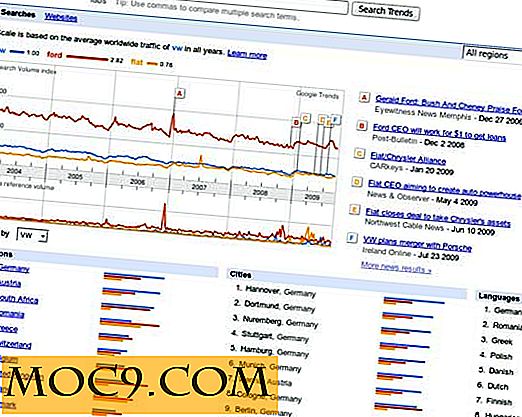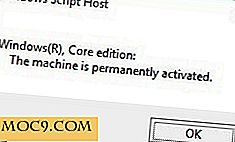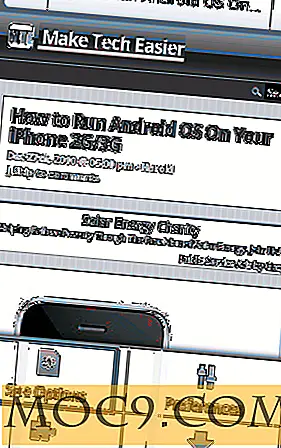כיצד להפעיל הארה (E17) על אובונטו קרמתי
מדי פעם אנחנו כאן ב MakeTechEasier כמו להעיף מבט על איפה הדברים עומדים עם מנהל השמצה עדיין בפיתוח- Inlightenment חלון. אני אומר "ידוע לשמצה" משום גירסה 0.17 (להלן E17) כבר בפיתוח כמעט 10 שנים, זמן מספיק כדי להזמין חלק הוגן של דיוק אנקם לנצח אנלוגיות. בעוד כמה נמאס לחכות רק לחשוב על E17 כמו vaporware, העובדה היא שזה כבר התקדמות כל הזמן. התקדמות איטית, בטוח, אבל ההתקדמות בכל זאת. בימים אלה E17, בעוד לא שלם, הוא עדיין שולחן העבודה חלקלק מאוד חזק עם כמה גרפיקה יפה אפקטים. היום נסקור כיצד להתקין E17 על תקן אובונטו 9.10 (קואלה קואלה) המערכת.
מקבל E17
במסוף, פתח את הקובץ /etc/apt/sources.list עם הפקודה הבאה:
sudo gedit /etc/apt/sources.list
הוסף את ריפו הבא לסוף הקובץ.
# E17 ריפו עבור קרמיקה deb http://packages.enlightenment.org/ubuntu תוספות קרמתי הראשי
שמור וסגור את הקובץ. הקלד את הפקודות הבאות להתקנת E17:
wget http://packages.enlightenment.org/repo.key -O - | sudo apt- מפתח להוסיף - sudo apt- לקבל עדכון sudo apt-get להתקין e17
זה יעשה את הבסיס להתקין עם כל התלות הנדרשת. יש קצת יותר שאולי תרצה להוסיף, כמו מודולים שונים כדי לשפר את חוויית המשתמש E17. אני ממליץ על emodule-bling, emodule-net, ו- emodule-cpu . אם אתה רוצה ללכת כל ולהתקין את כל מודולים אופציונליים, נסה להתקין את emodules-all .
רץ
עכשיו זה מותקן, הגיע הזמן לתת E17 לרוץ מבחן. תוכל לבחור זאת על ידי כניסה לפגישה הנוכחית של Gnome ובחירה בהארה מהתפריט הנפתח פעילויות באתר בחלק התחתון של מסך הכניסה של GDM. GDM של Karmic נראה קצת מוזר בדיוק מתי זה מראה כי התיבה הנפתחת. בשבילי, זה נראה לעבוד פעם אחת בחרתי את שם המשתמש שלי, אבל לפני הזנת הסיסמה.
אחד הדברים חריגים יותר על החבילה הנוכחית E17 היא שזה מגיע עם אשף ההתקנה הראשונה. זה רק כמה אפשרויות כדי לוודא את שולחן העבודה מוגדר כראוי על הריצה הראשונה.
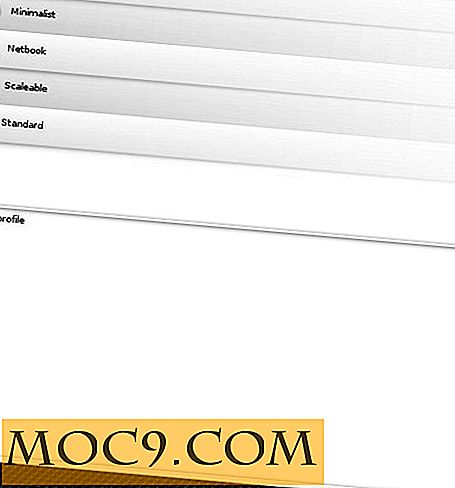
לאחר שתסיים עם האשף אתה צריך שולחן העבודה הבסיסי שלך ולהפעלתו.
התאמה אישית
כאן מתחיל הכיף האמיתי. בתור התחלה, בוא נלך על הדרך E17 מטפל דברים כמו "המזח" ופריטים בתוכו. מה UIs רבים יקראו המזח או פאנל, הארה שיחות המדפים . מדף הוא מיכל עבור אובייקטים אחרים כמו משגרים, תפריטים, ויישומונים.
כדי לשנות את התוכן של המדף הנוכחי, לחץ לחיצה ימנית על שטח ריק. בתפריט ההקשר תראה את המדף 1 . בחר הגדרות מדף ותהיה לך אפשרויות מיקום. בתור משתמש זמן רב WindowMaker, הזזתי את המדף שלי כדי לכבוש את הקצה הימני ביותר של המסך. בחרו ' מתקדם' עבור אפשרויות מיקום נוספות, או בחרו ' הגדרת תוכן' כדי להתחיל בהוספה / הסרה / סידור מחדש של הפריטים במדף זה.
גם אם התקנת את הצירים - הכל בשלב הקודם, ייתכן שלא תראה הרבה במסך הגדרת תוכן. הסיבה לכך היא שעדיין לא הפעלנו את המודולים האלה. כדי להתחיל ולהפסיק כל מודולים E17, לחץ באמצעות לחצן העכבר הימני על שולחן העבודה כדי להעלות את התפריט הראשי ובחר הגדרות> מודולים . משם אתה יכול לטעון את המודולים שאתה אוהב. תלוי מה מודול מסוים הוא אמור לעשות, זה עשוי להיות השפעה מיידית, או שזה יכול רק לתת אפשרות אחרת כאשר אתה הולך להוסיף פריטים המדפים שלך. אני ממליץ להשתמש במודולים נוספים במשורה, שכן חלק מהם אינם יציבים לחלוטין.

תוכל להגיע אל כלי ההגדרות הראשי על ידי לחיצה עם לחצן העכבר הימני על שולחן העבודה כדי להציג את התפריט, שם תמצא הגדרות> לוח הגדרות . לוח זה מספק מגוון רחב של אפשרויות תצורה, לכן קח את הזמן שלך וגלוש.

ניתן גם להוסיף גאדג 'טים E17 שונים ישירות על שולחן העבודה. לחץ לחיצה ימנית כדי למשוך את התפריט לגיבוי, חזור אל הגדרות ובחר גאדג'טים . תראה גאדג'טים שונים שניתן להטביע בשולחן העבודה.

ברגע שאתה יודע איך לעבוד עם לוח הגדרות, גאדג 'טים, ומודולים, אתה צריך להיות גם על הדרך שלך בניית שולחן העבודה המושלם שלך E17.